来源:小编 更新:2025-02-16 21:17:51
用手机看
你有没有想过,在电脑上也能畅玩安卓游戏,看安卓电影呢?没错,今天就来手把手教你如何在电脑上安装安卓系统,让你的电脑瞬间变身移动娱乐中心!
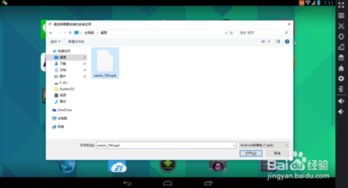
1. 下载安卓系统映像:首先,你得有个安卓系统。市面上有很多安卓系统版本,比如Android-x86、Bliss OS等。你可以根据自己的需求选择合适的版本,然后去官网下载系统映像。
2. 准备U盘:一个4G以上的U盘,用来制作启动盘。记得备份U盘里的重要数据,因为接下来的操作会清空U盘。
3. 下载软件:你需要一个软件来制作启动盘,比如UltraISO。这款软件可以帮助你将安卓系统映像写入U盘。
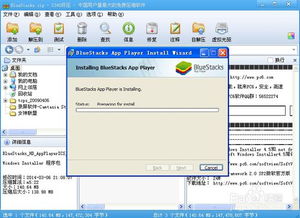
1. 写入系统映像:打开UltraISO,选择“文件”-“打开”,找到你下载的安卓系统映像文件。然后点击“启动”-“写入硬盘映像”,选择你的U盘,点击“写入”按钮。
2. 设置启动顺序:将制作好的U盘插入电脑,重启电脑。在开机时按下F12(不同电脑可能不同)进入BIOS设置。在启动顺序中,将U盘设置为首选启动设备。
3. 安装安卓系统:电脑从U盘启动后,会进入安卓系统的安装界面。选择“Installation Phoenix OS to Harddisk”,然后按照提示操作。
4. 分区硬盘:安装程序会检测电脑上的硬盘,并询问是否使用GPT分区。如果你的电脑主板不支持GPT分区,就选择“No”,使用Legacy兼容引导方式。
5. 创建分区:进入分区工具界面,使用左右方向键选择“New”,新建一个主分区。将整个硬盘作为一个分区使用,直接按回车确认。
6. 设置活动分区:将新建的分区设置为活动分区,这样系统才能启动。选择“Bootable”,回车即可。
7. 写入硬盘:选择“Write”,将所有操作写入硬盘。分区工具会提示是否确定保存,输入“yes”确认。
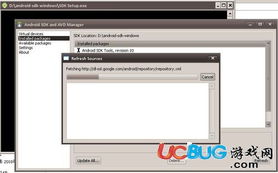
9. 安装安卓系统:在分区选择列表中,选择新分的分区,点击安装。
10. 格式化磁盘:安装完成后,需要格式化磁盘。Phoenix OS支持安装在EXT/4、FAT32和NTFS,你可以根据自己的需求选择合适的文件系统。
安装完成后,重启电脑,你就可以在启动选项中看到新的安卓系统了。现在,你可以在电脑上畅玩安卓游戏,看安卓电影,体验安卓系统的各种功能了。
1. 在安装安卓系统之前,请确保备份好电脑上的重要数据。
2. 安装过程中,如果遇到问题,可以查阅相关教程或寻求帮助。
3. 安装安卓系统后,电脑的运行速度可能会受到影响,建议关闭一些不必要的后台程序。
4. 安装第三方应用时,请注意安全,避免下载来路不明的应用。
现在,你已经在电脑上成功安装了安卓系统,是不是很兴奋呢?快来享受安卓的魅力吧!